文章詳情頁
win8自動同步時間設置 win8設置自動同步時間的方法
瀏覽:110日期:2023-03-06 09:21:43
很多用戶由于電腦主板時間過久,出現主板電池沒電,從而造成電腦時間不準確的問題,對于這類用戶通常情況下回通過手動進行修改時間或日期,但在win8系統下,其實我們可利用網絡來達到自動校正時間的問題,當然即使您的主板電池沒電,也能為您的電腦進行同步,那么如何設置win8系統自動同步時間呢?下面看好吧啦網小編為您提供的詳細操作方法!
方法一:
1、打開windows 8 桌面,直接左鍵單擊任務欄右下邊的時間,然后就選中更改日期設置,如下圖:
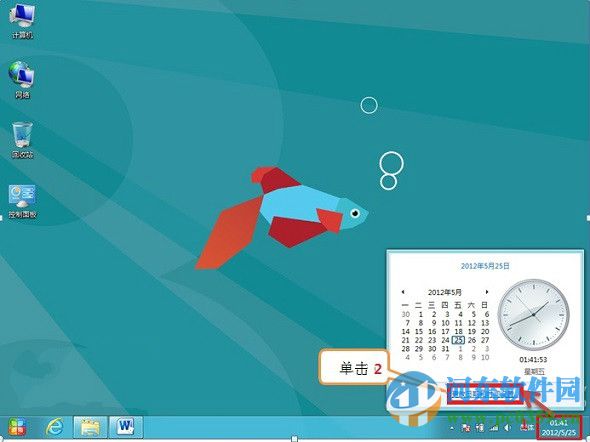
2、來到日期和時間窗口,然后依次選擇Internet時間、更改設置。
3、然后點擊立即更新,再確定,這樣一來系統就可以自動同步系統時間,如下圖:
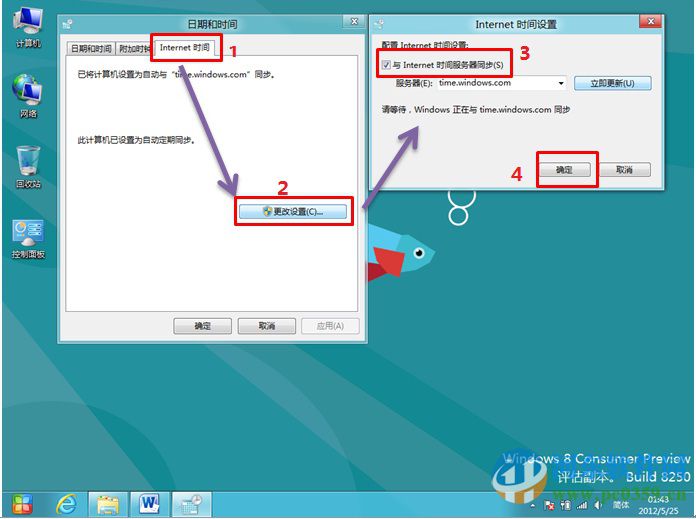
方法二 :
1、來到Win 8 系統桌面,然后點擊Windows+X組合鍵,鼠標左鍵單擊控制面板,如下圖:
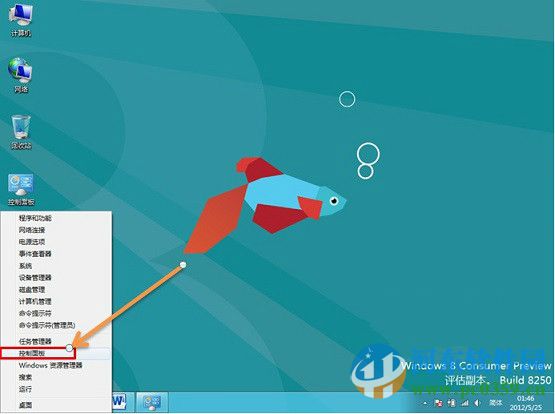
2、控制面板里面直接選擇時鐘、語言和區域選項,如下圖:
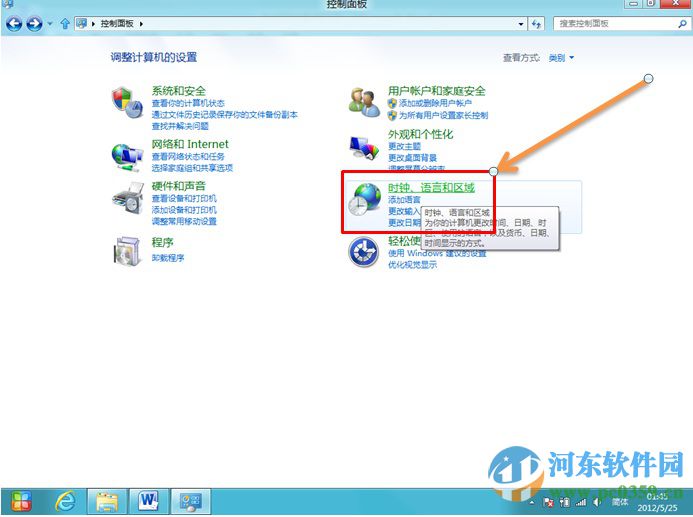
3、來到時鐘、語言和區域之后,就單擊時間和日期,再選擇Internet時間,直接選中更改設置并勾選。最后再點擊立即更新并確定,這樣的話系統可以自動同步系統時間,如下圖:
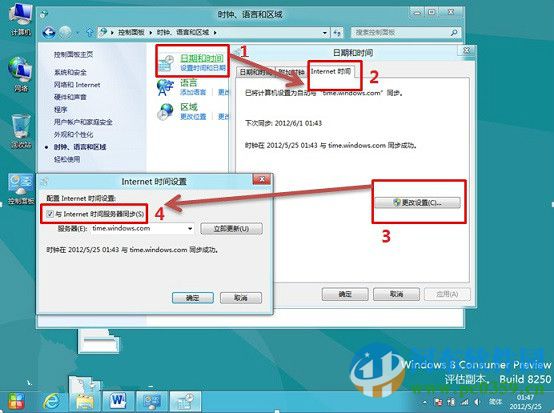
上述兩種方法實質上都是一樣,只不過是設置方法不同而已,用戶可按照自己的操作習慣來對其進行設置,在設置后,電腦本地時間就能夠與Internet時間服務器進行同步,從而讓您獲取到更為準確的時間!
相關文章:
1. 空間不夠怎么安裝Win10更新?2. Windows Vista SP1截圖大曝光3. Win7怎么鎖定與解鎖系統注冊表4. Win7系統中CDR文件打開空白的原因和處理方法5. VMware Workstation虛擬機安裝VMware vSphere 8.0(esxi)詳細教程6. UOS怎么設置時間? 統信UOS顯示24小時制的技巧7. Mac版steam錯誤代碼118怎么解決?Mac版steam錯誤代碼118解決教程8. mac程序沒反應怎么辦 mac強制關閉程序的方法9. Win11系統搜索不到藍牙耳機怎么辦?Win11搜索不到藍牙耳機解決方法10. 如何從Windows 10升級到Windows 11?Win10升級到Win11的正確圖文步驟
排行榜

 網公網安備
網公網安備